Важно е да знаете как да поддържате устройството си с Android актуално. Като постоянно работите с най-новата версия, можете да се насладите на най-новите функции и да имате най-новите актуализации за защита. Ако има нещо, което текущата ви версия на Android може да подобри, актуализациите ще гарантират, че това ще се случи. Устройството ви с Android може да ви каже, че чака актуализация, но ако искате да сте сигурни, че работите с най-новата версия на Android, ето как можете да проверите за актуализации.
Как да проверите за системни актуализации на Android
Някои потребители може да предпочетат сами да проверят дали има чакащи актуализации. Може да почувствате, че по някаква причина вашето устройство с Android може да не ви уведомява за актуализацията. Добрата новина е, че проверката за актуализации на Android е бърза и лесна. Преди да проверите дали имате чакащи актуализации, уверете се, че батерията ви не е изтощена.
Би било ужасно, ако телефонът ви умре по време на актуализацията. Или можете да се уверите, че телефонът ви е свързан към зарядно устройство. За да проверите, ще трябва да отворите
Настройки ап. Не забравяйте, че можете също да плъзнете два пъти надолу от горната част на екрана и да докоснете зъбчатото колело. Добре е да имате втора опция, само ако имате проблеми с отварянето й с иконата на приложението за настройки.След като приложението е отворено, плъзнете докрай надолу до Система. Ако не виждате Системни актуализации опция, може да се наложи да докоснете Разширено така че можете да видите допълнителните опции. След като докоснете тази последна опция, устройството ви с Android ще търси актуализации.
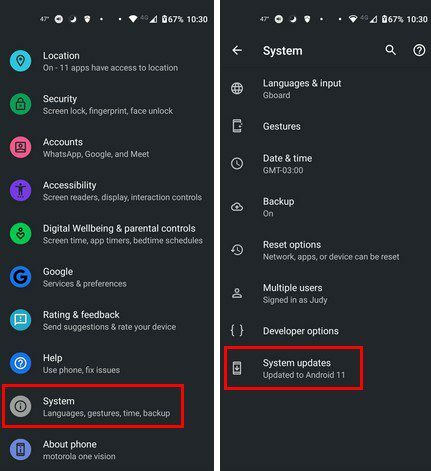
Ако смятате, че вашето устройство с Android трябва да бъде актуализирано, но не сте го видели, когато сте проверили, не се притеснявайте. Устройствата с Android не получават всички актуализации наведнъж. Това е така, защото актуализациите се пускат на вълни и вашето устройство трябва да има спецификациите, за да ги поддържа. Ето защо потребителите са принудени да купуват друго устройство с Android, тъй като това, което имат, не може да поддържа най-новата версия на Android. Спецификациите, че това конкретно устройство с Android не може да поддържа предстоящата актуализация.
Как да проверите за системни актуализации на телефон Samsung
Стъпките, за да проверите дали телефонът ви с Android се нуждае от системна актуализация, няма да бъдат еднакви за всички телефони. Стъпките ще варират, както при телефон Samsung. За да проверите за актуализации за тази конкретна марка, ще трябва да отидете на Настройки, последвано от опцията за актуализация на софтуера, която ще намерите в долната част на списъка.
На следващата страница докоснете бутона Изтегляне и инсталиране (първият в списъка). Вашият телефон Samsung ще започне автоматично да проверява за актуализации. Ако предстои актуализация, процесът на изтегляне ще започне автоматично, но все още няма да я инсталира. Когато процесът на изтегляне приключи, ще видите опцията за инсталиране на актуализацията сега или можете да я насрочите за по-късен момент.
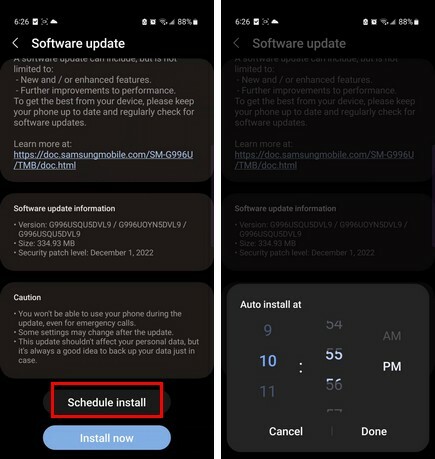
Ако искате да планирате инсталирането за по-късно, докоснете бутона Планиране на инсталиране в горната част и задайте час. Може би можете да го планирате, когато си лягате, и това може да ви накара да спрете да гледате телефона си и да си починете.
Ако тези стъпки не работят, можете също да опитате да отидете на:
- Настройки
- Система
- Относно телефона
- Системни актуализации
- Проверка за актуализация
Допълнителна информация
Докато сме на тема актуализации, може да искате да продължите да четете как можете да спестите честотна лента когато актуализирате вашия компютър с Windows 11. Освен това, ако постоянно проверявате за актуализации, но никога не виждате такава, може да искате да видите защо не ги получавате на устройството си с Android.
Добра идея е всичките ви приложения да стартират актуални. Така че, ако все още не сте го направили, може да искате да прочетете как можете да проверявате за актуализации на приложения като мащабиране и на вашия Windows 11 компютър. Можете да прочетете много други статии, но ако искате, можете да започнете с тези.
Заключение
Когато устройството ви е актуално, никога няма да пропуснете най-новите функции и корекции на грешки в сигурността. Понякога трябва ръчно да проверите дали устройството ви с Android има чакаща актуализация, тъй като може да не ви уведоми по някаква причина. Става бързо и лесно, така че дори и да бързате, това е нещо, което можете да направите. Стъпките няма да са еднакви за всички устройства с Android, тъй като има различни неща, като например марката на вашия телефон. Имахте ли чакаща актуализация? Споделете мислите си в коментарите по-долу и не забравяйте да споделите статията с други в социалните медии.